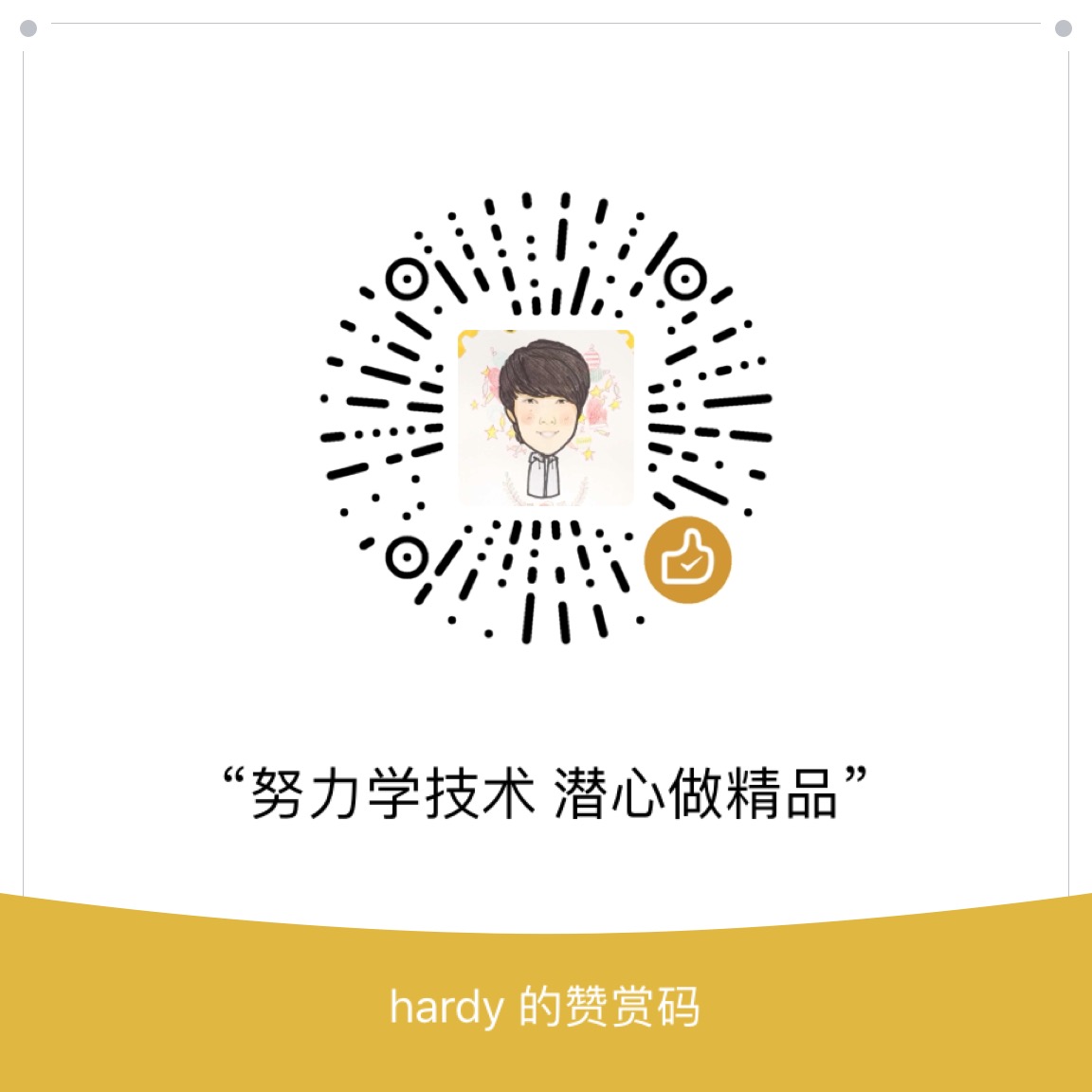终端开发
Android开发之FileProvider相关知识 Android 权限 及设置描述信息 局域网开启 Android ADB 无线调试 安卓开发那些事之开发规范 安卓组件化之组件通信及拦截 安卓开发那些事之版本管理 安卓组件化之持续集成与自动构建 安卓组件化之组件调试和运行 安卓组件化之组件管理(导入、依赖、升级) 安卓组件化之框架设计 安卓开发那些事总纲 Android Textview 对HTML 的支持 appium 爬坑之基于 Chromedriver 测试 Android webview Linux 搭建 Android 编译构建环境 appium爬坑之iMac上基于appium多设备并发测试 appium爬坑之iMac上appium环境搭建及使用真机测试Android项目简介 H5页面通过指定Schema拉起Android应用 Android JSBridge简介 Gradle插件开发系列之发布gradle插件到开源库 Gradle插件开发系列之开发第一个gradle插件 Gradle插件开发系列之gradle插件调试方法 Gradle插件开发系列之总纲 一款检查Gradle依赖配置是否冲突的插件 记一次升级Android Gradle Plugin后databing编译报错填坑经历 iMac上 Xcode 相关设置及常见问题 iOS开发 -- 首次使用Xcode运行iOS项目代码 使用Android Studio开发可独立运行(runnable)混淆过的Jar程序 Android安装包精简系列之资源精简 Android安装包精简系列之图片优化 Android安装包精简系列之为什么要优化精简安装包 Android安装包精简系列(总纲) Android安装包精简系列之图标转字体 Gradle 相关资料汇总 Android编译常见错误解决 Android编译编译速度提升 终端基于gradle的开源项目运行环境配置指引 制作终端产品演示的gif 一个关于APK Signature Scheme v2签名的神奇bug定位经历 如何随apk一起打包并使用SQLite SDK热更之gradle插件(如何在SDK代码中自动插桩及如何生成补丁包) 关于Android的APK Signature Scheme v2签名相关的资料汇总 封装HttpURLConnection实现的简单的网络请求库 一款基于Java环境的读取应用包名、签名、是否V2签名等基本信息的工具 Android的APK Signature Scheme v2签名及一款基于Java环境的校验工具介绍 如何使用Eclipse开发可执行Jar程序,并生成混淆过的jar程序 Android 相关的学习资料整理(持续更新) macOS(Sierra 10.12)上Android源码(AOSP)的下载、编译与导入到Android Studio Android开发常用命令备忘 Google也看不下去被玩坏的悬浮窗了么? Android开发常用工具资源 SDK热更系列之概述(持续整理编辑中~) SDK热更系列之SDKHotfix待优化点 Android 终端开发相关的一些神图(持续更新) SDK热更系列之Demo项目介绍概述 SDK热更系列之Demo体验方法 SDK热更系列之如何获取应用在当前设备上的so对应的指令集 Gradle Android插件使用的中那些特别注意的点 Experimental Plugin User Guide(From Android Tools Project Site) 基于Android Studio使用gradle构建包含jni以及so的构建实例 基于Instrumentation框架的自动化测试 - Android自动化测试系列(四) Instrumentation框架介绍-Android自动化测试系列(三) 关于终端设备的设备唯一性的那些事之MAC地址 关于终端设备的设备唯一性的那些事之IMEI Android 检查应用是否有root权限 ant常见错误解决方案 Gradle介绍 iMac上Android Studio 相关设置及常见问题 ADB命令系列之再说ADB 再看Android官方文档之分享 再看Android官方文档之Fragment&数据保存 再看Android官方文档之Activity&Intent 再看Android官方文档之ActionBar和兼容性 ADB命令系列之 adb shell input(Android模拟输入)简单总结 再看Android官方文档之建立第一个APP Android开发调试常用工具 ANR(网络资料整理) Java参数引用传递引发的惨案(又一次Java的String的“非对象”特性的踩坑经历) android.view.WindowManager$BadTokenException,Unable to add window Android签名校验机制(数字证书)及命令行获取 keystore 公钥等信息 Robotium二三事-Android自动化测试系列(二) Robotium介绍-Android自动化测试系列(一) Android开发中遇到的那些坑 Eclipse使用中部分经验总结 Android中关于Nativa编译(NDK、JNI)的一些问题 Android简单实现的多线程下载模块 Android内存耗用之VSS/RSS/PSS/USS ADB命令系列之 Advanced Command URL编码中的空格(编码以后变为+) Android MD5后 bye数组转化为Hex字符串的坑(记一次为女神排忧解难的经历) Android学习之路 ADB命令系列之 Base Command Android Log的那些坑…………开发工具
Linux JDK 安装、卸载、路径查看 替换Jcenter,发布开源代码到 Sonatype Maven Central 使用 gitstats 分析代码仓库 使用 Jekyll 搭建技术博客并部署到 CentOS 服务器 开发中常用的文档管理、云端笔记等效率工具介绍 iMac(OS X)常用图片处理工具介绍 使用 Octopress 搭建技术博客并使用腾讯云静态网站托管 使用腾讯云静态网站托管个人博客 使用 Jekyll 搭建技术博客 iMac上安装Python2.7 和 Python3 iMac 使用自带的 Apache 启用本地web服务 发布开源代码到jcenter Gradle环境变量那些事 iMac搭建jekyll本地环境 iMac(OS X)开发和使用中经验汇总(持续更新) iMac配置基于crontab的定时任务 iMac配置支持读取NTFS硬盘 新iMac机器装机及开发环境搭建攻略 git常用命令整理(已包括branch、tag等持续更新~) iMac使用过程中的简单故障解决 iMac上RubyGems相关的问题汇总 开发中常用的一些Chrome插件介绍 iMac(OS X)日常开发中各种代理设置方法汇总(shell、Android Studio、gem、npm) Markdown格式优化及使用技巧 iMac下制作含透明度图片及判断图片透明度 iMac(OS X)中设置大小写敏感的分区并切换 Linux & MacOS中一些常用命令备忘 iMac(OS X)搭建私有maven仓库,提供Nexus Responsitory镜像 iMac(OS X)El Capitan 更新遇到的那些坑 vi常用命令 iMac(OS X)常用开发工具介绍 iMac(OS X)不可或缺的套件管理器 —— Homebrew 开发环境通用设置 windows中一些常用命令备忘 问题定位之快速模拟请求 Ant中的SVN 使用 Markdown语法简介 SVN 常用命令标签
总结 8
web 9
资源 4
android 50
adb 6
bug 7
常用工具 8
工具 30
SDK 22
Android 13
个人作品 7
测试 7
iMac 13
gradle 7
旅行 8
tags 53
apk 5
自动 3
Android安装包精简系列之资源精简
「 终端开发 」 —— 2017年05月10日
概述
最近因为忙于整理工作项目相关的文档,因此更新较慢。但是后面会坚持逐渐更新。
这是个人总结的应用安装精简系列的第三篇,在前面的文章中总结了关于图片优化相关的内容。这篇文章主要介绍整体资源的优化,包括怎么梳理apk里面的未被使用资源并精简优化以及怎么通过资源混淆等达到存量资源的精简。这里提到的未被使用资源是指存在在代码中,但是并没有被任何代码或者场景使用到的资源。这部分资源在apk中是无用的。
相关源码
-
Android-APK-Optimize:Resource
https://github.com/bihe0832/Android-APK-Optimize/tree/master/Resource
未被使用资源精简
随着项目的不断推进,不断的原型验证、方案调整等导致项目代码中很容易出现大量的未被使用资源或者代码。尤其是迭代过快的时候,这种现象更加明显。当项目发展到一定时期以后,这部分内容也会越来越多。找出这部分内容并清除,对于项目资源精简也优化也是很重要的一部分。接下来就介绍一下怎么找到以及找到了怎么处理。
怎么找到真正没有被使用的资源
找到未被使用资源
目前都是使用Lint来分析,Lint是Android官方提供的扫描分析工具,它可以发现代码质量、安全性等相关的问题并提供解决方案。lint整个非常强大,这里我们仅介绍怎么使用lint来发现未被使用资源。更多关于Lint的介绍可以查看官方文档:https://developer.android.google.cn/studio/write/lint.html?hl=zh-cn
在Android Studuio的菜单选择 “Analyze” -> “Run Inspection by Name”,如下图:
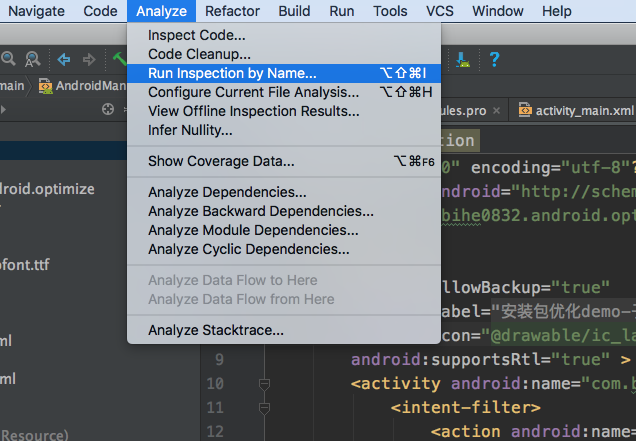
在弹框中输入 “Unused resources”后,点击列表中的 “Unused resources”,然后在弹框中选择 “Whole project” ,然后点击OK,在视图的左侧(红框1的位置)就会列出所有当前项目包含但是并未被使用的资源:
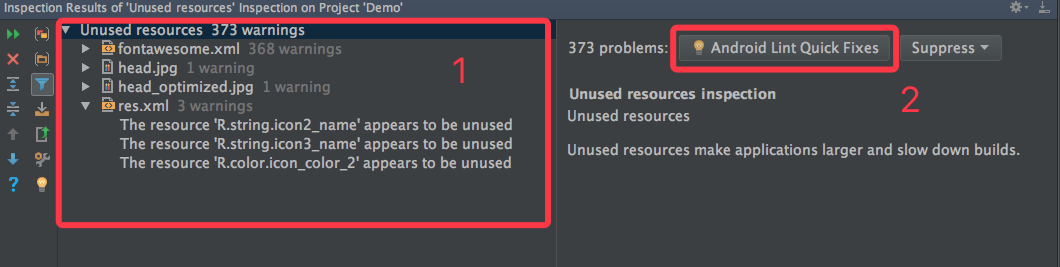
确认未被使用资源确实没用
通过上面的方法演示了怎么通过lint分析出当前应用中所有没有使用到的资源,那这些资源是不是真的就未被使用呢?
以事例工程为例,在上面的扫描中,在res_reflection中,lint扫描出来有一条资源未被使用:
<color name="icon_color_2">#af17aa</color>
那这条资源是不是真的没有被使用呢?
在MainActivity.java的第38行有如下的代码:
icon1.setTextColor(getResources().getColor(
Res.color(getResources(),"icon_color_2",getPackageName())));
上面的代码可以看出,icon_color_2并不是没有被使用。由于代码中是通过反射的方式动态获取资源,因此就导致资源虽然被使用了,但是在使用lint做静态扫描是并不能发现。因此当通过lint分析出未被使用的资源后,我们并不能简单粗暴的直接删除所有未被使用的资源,还需要进一步确认。一般的:
-
如果项目没有使用反射等动态加载资源的方式,开发者可以直接一键删除所有无用资源(怎么操作下文会说明)或者直接自动删除 -
如果不确定项目木有使用动态加载资源的方式,那就需要逐个资源去确认,如果发现确实没有使用,那就可以手动删除。确认的方法很简单,全局查找:在Android Studio中选择:”Edit” -> “Find” -> “Find in Path” 如下图: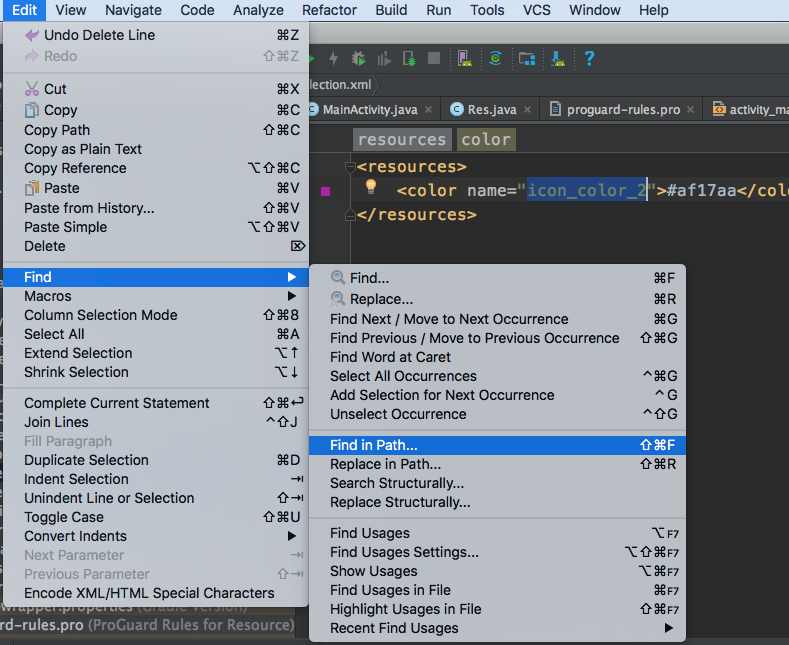
然后在弹框中输入需要查找的资源名称,确认选项如下:
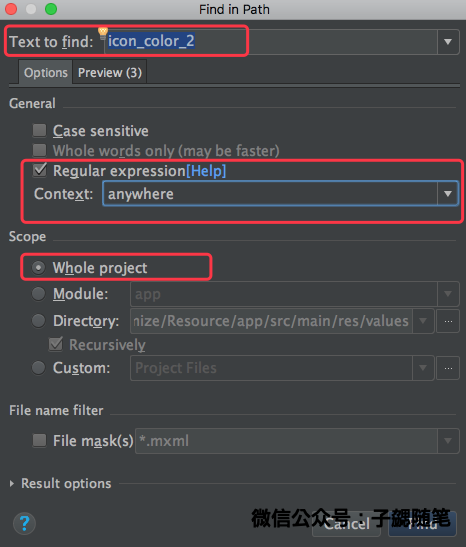
之后点击查找,就可以看到查找结果。这是基于文本的全局查找,虽然费事但是全面,在查找出结果后逐个确认是否确与该资源相关,如果全部无关或者查无结果,那就证明该资源确实无用。
怎么精简真正没有被使用的资源
当能确定一个资源真正没有被使用以后,精简的工作就非常简单了,下面还是针对上面列出的不同情况总结下不同情况下怎么做最后的精简。需要注意,尽可能通过分析以后精简资源,不要使用修改构建配置中的shrinkResources来精简。
自动精简
所有的自动精简都仅仅适用于确认没有使用动态加载资源方式的应用。其中使用Android Studio可以删除所有无用的文件以及具体资源文件中的无用资源项(如string\color等定义),而通过构建配置仅仅能删除无用的文件,对于具体资源文件中的无用资源项不不能删除。具体在实际开发场景中,推荐使用Android Studio定期优化的方式。
-
通过Android Studio
其实就是通过AS结合lint找出所有未使用的资源,然后一键删除。如下图:
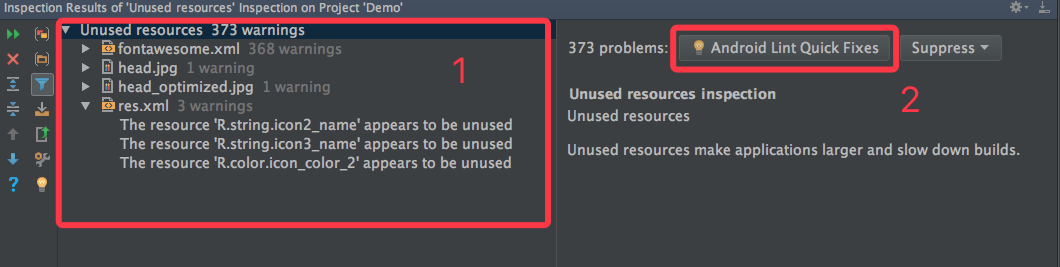
点击红框2的区域,Android Studio就会自动删除所有查找出来的无用资源。这里可以清除的资源包括:
- 无用的图片资源
- values/ 文件夹中定义的资源(例如字符串、尺寸、样式和颜色)等
-
通过资源压缩器
如果确认自己的应用没有使用动态加载的方式,其实有更简单无用资源精简的方式,那就是直接使用Android官方提供的资源压缩器,在项目的构建脚本添加配置shrinkResources为true即可开启。官方说明可以点击链接 https://developer.android.com/studio/build/shrink-code.html?hl=zh-cn#shrink-resources 查看。在构建过程中,构建系统会自动删除所有无用的资源。事例如下:
android { ... buildTypes { release { minifyEnabled = true shrinkResources true proguardFiles './../proguard-rules.pro' } debug { minifyEnabled = false shrinkResources false } } }但是这里需要注意通过资源压缩器目前不会移除 values/ 文件夹中定义的资源(例如字符串、尺寸、样式和颜色)等,因此效果会降低很多。
手动精简
对于上面提到的使用了动态加载的方式的应用,或者无法确定一定没有使用动态加载资源的方式的应用,建议都通过手动判断并删除的方式来精简。如果项目资源很多的时候,手动精简的方法成本还是很高,因此建议对于使用动态加载或者确认虽然无引用但是要保留的资源使用专门的文件标示来避免每次重复的确认。例如事例中将通过反射使用的资源放在专门的文件中,文件名以reflection结尾。后续资源精简的时候就可以直接忽略这个文件中的资源。
存量资源混淆
通过上面的方法,基本上可以梳理并精简项目相关的所有无用资源。除了无用资源的精简,我们对于存量的有用的资源我们还可以通过资源混淆达到进一步的精简。
关于资源混淆相关的原理可以参考微信团队的这篇文章:安装包立减1M–微信Android资源混淆打包工具。资源混淆和代码混淆使用一样的原理,目前微信已经将该工具开源。工具对应的开源项目AndResGuard中也有非常详细的使用介绍,因此对于这部分不做详细介绍。下面就以Demo项目为例演示一下如何使用命令行工具来压缩以及压缩效果。
准备安装包
在资源压缩Demo项目的根目录运行gradle命令开始构建最新的Demo包
➜ Demo git:(master) ✗ ./gradlew clean && ./gradlew build
在构建结束以后,将生成的安装包复制到资源压缩的工作目录
➜ Demo git:(master) ✗ cp -r ./app/build/outputs/apk/app-all-debug.apk ./../Tools/
资源压缩
-
准备资源压缩的配置文件
配置文件主要包括设置混淆相关的白名单,mapping文件等,下面是一个简单的事例,具体规则参考开源项目中的配置文件。
<?xml version="1.0" encoding="UTF-8"?> <resproguard> <issue id="property"> <!--是否开启7zip压缩,由于Android的V2签名的关系,建议关闭,不开启--> <seventzip value="false"/> <!-- V1版本的签名信息保存位置,建议不修改--> <metaname value="META-INF"/> <! 是否保留资源文件夹目录名称,如果选false,例如res/drawable 会被压缩为 r/s--> <keeproot value="false"/> </issue> <!-- 白名单,所有使用反射获取的资源都不能被混淆--> <issue id="whitelist" isactive="true"> <path value="com.bihe0832.android.optimize.R.drawable.ic_launcher"/> <path value="com.bihe0832.android.optimize.R.color.icon_color_2"/> </issue> <!-- mapping文件,类似代码混淆的mapping,保证不同版本混淆结果的一致性 --> <issue id="keepmapping" isactive="false"> <path value="{your_mapping_path}"/> </issue> <!-- 是否开启进一步压缩,建议开启 --> <issue id="compress" isactive="true"> <path value="*.png"/> <path value="*.jpg"/> <path value="*.jpeg"/> <path value="*.gif"/> <path value="resources.arsc"/> </issue> <!-- 签名相关的信息,因为涉及到安全,因此建议这部分内容不集成在混淆中,可以在混淆完成以后用命令行重新签名 --> <issue id="sign" isactive="false"> </issue> </resproguard> -
运行命令开始压缩
在工具根目录运行命令开始压缩
➜ Tools git:(master) ✗ java -jar AndResGuard-cli-1.2.0.jar app-all-debug.apk -config config.xml -out outapk special configFile file path: ~/github/Android-APK-Optimize/Resource/Tools/config.xml special output directory path: ~/github/Android-APK-Optimize/Resource/Tools/outapk reading config file, ~/github/Android-APK-Optimize/Resource/Tools/config.xml mKeepRoot false [AndResGuard] begin: outapk, app-all-debug.apk unziping apk to ~/github/Android-APK-Optimize/Resource/Tools/outapk/temp decoding resources.arsc parse to get the exist names in the resouces.arsc first reading packagename com.bihe0832.android.optimize resources mapping file ~/github/Android-APK-Optimize/Resource/Tools/outapk/resource_mapping_app-all-debug.txt done writing new resources.arsc resources.arsc Character Encoding: utf-8 general unsigned apk: app-all-debug_unsigned.apk DestResDir 4 rawResDir 4 [AndResGuard] done, total time cost: 0.241000s [AndResGuard] done, you can go to file to find the output ~/github/Android-APK-Optimize/Resource/Tools/outapk ➜ Tools git:(master) ✗ cd outapk ➜ outapk git:(master) ✗ ls app-all-debug_unsigned.apk resources.arsc r temp resource_mapping_app-all-debug.txt混淆过程日志详细列出了混淆过程的相关文件、耗时等信息。查看Tools目录下的outapk目录,可以看到已经生成了混淆后未签名的apk以及混淆过程中的mapping文件。如果要保持不同版本之间的资源混淆结果的一致性,在下次混淆资源时即可使用上面生成的
resource_mapping_app-all-debug.txt作为项目资源混淆的mapping文件
重新签名
➜ outapk git:(master) ✗ $ANDROID_HOME/build-tools/25.0.1/apksigner sign --ks ~/lib/debug.keystore ./app-all-debug_unsigned.apk
Keystore password for signer #1:
➜ outapk git:(master) ✗ java -jar ~/lib/getPackageInfo.jar ./app-all-debug_unsigned.apk
执行结果: 成功
应用信息:
包名: com.bihe0832.android.optimize
版本名: 1.0.0
版本号: 1
签名文件MD5: 252e3ded833125ed3e3bb010bc24f4dc
V1签名验证通过: true
使用V2签名: true
V2签名验证通过: true
➜ outapk git:(master) ✗ du -h ./app-all-debug_unsigned.apk
248K ./app-all-debug_unsigned.apk
➜ outapk git:(master) ✗ du -h ../app-all-debug.apk
284K ../app-all-debug.apk
➜ outapk git:(master) ✗ echo "scale=2;284/248"|bc
1.14
在使用apksigner完成签名以后,对比查看,混淆前后的安装包,发现已经安装包大小已经减少了14% 。由于我们的demo只是为了测试原理,因此减少的内容比较少。
效果确认
通过上面的过程就完成了应用的资源混淆和再次签名,可以发现安装包大小确实已经减少,接下来确认下混淆的效果是不是达到了。首先通过zip命令简单查看安装包的内容,对比发现资源目录确实已经被混淆了
➜ outapk git:(master) ✗ unzip -t ./../app-all-debug.apk
Archive: ./../app-all-debug.apk
testing: AndroidManifest.xml OK
testing: META-INF/CERT.RSA OK
testing: META-INF/CERT.SF OK
testing: META-INF/MANIFEST.MF OK
testing: assets/fontawesome-webfont.ttf OK
testing: classes.dex OK
testing: res/drawable-xhdpi-v4/head.jpg OK
testing: res/drawable-xhdpi-v4/head_optimized.jpg OK
testing: res/drawable-xhdpi-v4/ic_launcher.png OK
testing: res/layout/activity_main.xml OK
testing: resources.arsc OK
No errors detected in compressed data of ./../app-all-debug.apk.
➜ outapk git:(master) ✗ unzip -t ./app-all-debug_unsigned.apk
Archive: ./app-all-debug_unsigned.apk
testing: AndroidManifest.xml OK
testing: assets/fontawesome-webfont.ttf OK
testing: classes.dex OK
testing: r/a/a.jpg OK
testing: r/a/b.jpg OK
testing: r/a/ic_launcher.png OK
testing: r/b/a.xml OK
testing: resources.arsc OK
testing: META-INF/ANDROIDD.SF OK
testing: META-INF/ANDROIDD.RSA OK
testing: META-INF/MANIFEST.MF OK
No errors detected in compressed data of ./app-all-debug_unsigned.apk.
我们反编译混淆以后的apk以后,进一步查看,发现资源的文件名已经未加入白名单的资源也都已经混淆成功了。因此可以确认资源混淆是有效的。
➜ outapk git:(master) ✗ java -jar -Duser.language=en -Duser.home=$ANDROID_HOME/build-tools/25.0.2 ~/lib/apktool.jar d -f ./app-all-debug_unsigned.apk
I: Using Apktool 2.2.2 on app-all-debug_unsigned.apk
I: Loading resource table...
I: Decoding AndroidManifest.xml with resources...
I: Loading resource table from file: /Users/hardyshi/lib/android-sdk/build-tools/25.0.2/Library/apktool/framework/1.apk
I: Regular manifest package...
I: Decoding file-resources...
I: Decoding values */* XMLs...
I: Baksmaling classes.dex...
I: Copying assets and libs...
I: Copying unknown files...
I: Copying original files...
➜ outapk git:(master) ✗ cd app-all-debug_unsigned/res
➜ res git:(master) ✗ tree
.
├── drawable-xhdpi-v4
│ ├── a.jpg
│ ├── b.jpg
│ └── ic_launcher.png
├── layout
│ └── a.xml
└── values
├── colors.xml
├── dimens.xml
├── ids.xml
├── public.xml
└── strings.xml
3 directories, 9 files
➜ res git:(master) ✗ head values/colors.xml
<?xml version="1.0" encoding="utf-8"?>
<resources>
<color name="a">#ffafa71a</color>
<color name="icon_color_2">#ffaf17aa</color>
<color name="b">#ff1fa67a</color>
</resources>